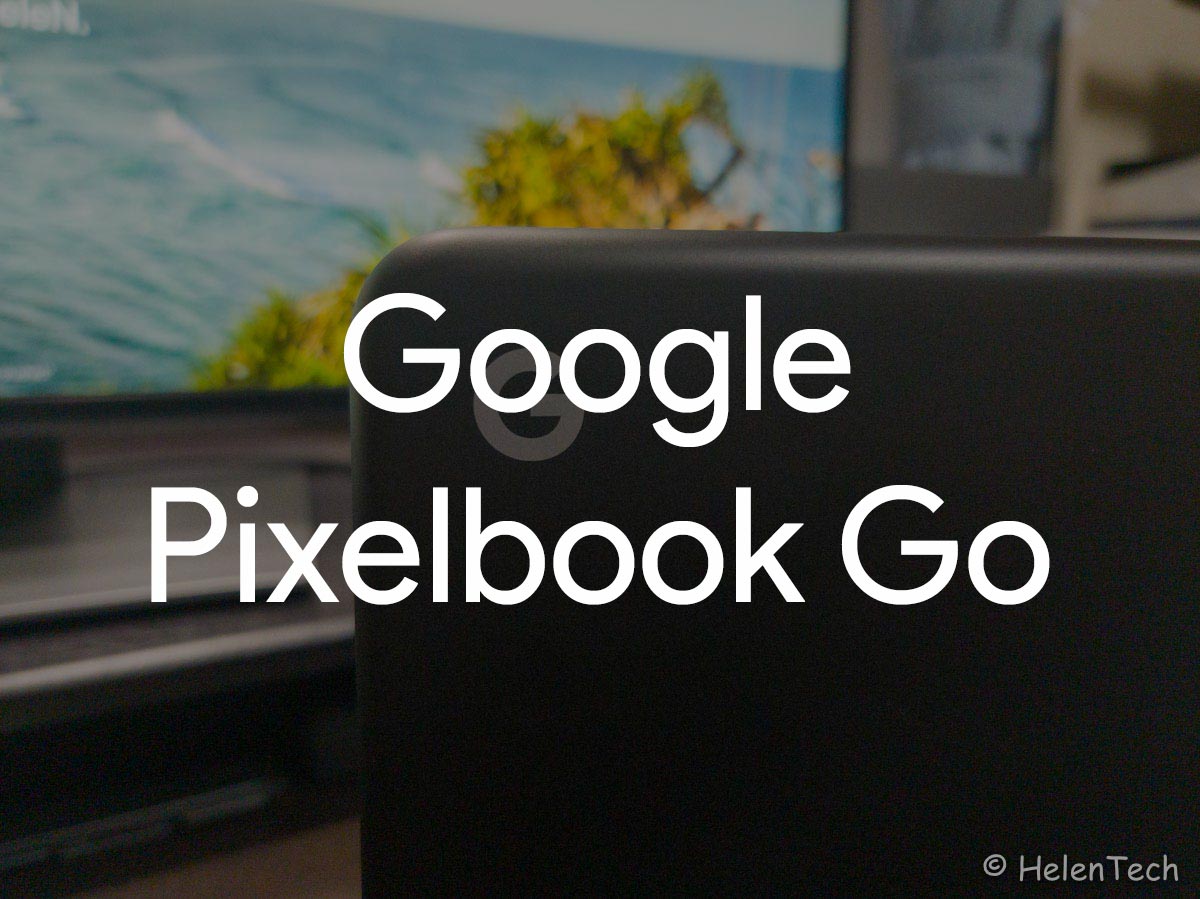先月に発表されたGoogleの新型Chromebook「Atlas」こと「Pixelbook Go」ですが、我慢できず転送を利用して購入してしまいました。
そんなわけで今回は、Googleがリリースした新しいChromebook「Pixelbook Go」の実機レビューをしていこうと思います。
ちなみに米国Amazonで購入し、転送は「PLANET EXPRESS」を利用しています。
購入したモデルのスペック
まずは今回購入したモデルのスペックを紹介。
| Google Pixelbook Go | |
| ディスプレイ | 13.3インチ 1,920×1,080 タッチスクリーン |
| CPU | Core m3-8100Y |
| RAM | 8GB |
| 内部ストレージ | 64GB |
| ポート | USB-C ×2 イヤホンジャック |
| バッテリー | 最大12時間 (20分充電で2時間使える) |
| サイズ | 幅311×奥行き206.3× 厚み13.4mm |
| 重さ | FHD : 1.06kg |
| 価格 | 649ドル+諸費用 |
発売開始のタイミングが早かったこともあり、m3モデルのJust Blackを購入しています。
ただ、直前までm3にするかi5にするかを悩んでいまして、その理由をかんたんに説明しておきます。
m3モデルかi5モデルか悩んだ理由
なぜ悩んだかというと、海外でレビューされているモデルは全てi5/8GBRAMモデルだったからなんですよね。
先行者たちが皆共通してi5/8GBRAMモデルをレビューしていることから、動作面での評価がそのままm3に当てはまるかどうかが気がかりでした。
m3モデルを選ぶと、単純に「Pixelbook」のCore i5-7Y54よりもベンチマークスコアが下がる傾向にあるんですよね。
もちろん、ベンチマークが全てではないことは重々承知していますが、ひとつの指針としては大事だと思っていて、「Pixelbook Go」の方が安価になりますが、m3モデルは「Pixelbook」よりも性能面で下がってしまうことを懸念していました。
とは言うものの、「Pixelbook Go」ならi5モデルでも「Pixelbook」よりは安いですし、その場合は「Pixelbook Go」のCore i5 8200Yのほうが性能面でも上回りますので、そっちを選んでも損はないですよね。
なお、後ほど参考までに、「Pixelbook」のi5-7Y57と「Pixelbook Go」のm3-8100Yとi5-8200Yのベンチマークについて紹介しておきます。
そして散々悩んだ果てに、同じCPUを持つASUSの「Chromebook Flip C434TA」の評価から考えると決して悪いことはないはずですし、m3モデルに不満を感じたとしても、すでに「Pixelbook」を持っていますので、あとは使い分ければ良いやとそこまで深刻な問題ではないと結論づけました。
世間がi5モデルのレビューなら、m3モデルはある意味貴重だと思いますし、もし気になるなら4Kのi7モデル買い直せばいいし…。
どの「Pixelbook Go」を選ぶのが良いか、安くなった「Pixelbook」を狙うべきかといったことについては、また別の記事にでもまとめようと思います。
で、気づいたんですけどm3-8100Yを搭載するChromebookって今のところ「ASUS C434TA」の関連機種と「Google Pixel Slate」くらいしかない…?
それはさておき、前置きはこの辺でさっそく実機を開封していこうと思います。
開封
まずは化粧箱からチェックです。

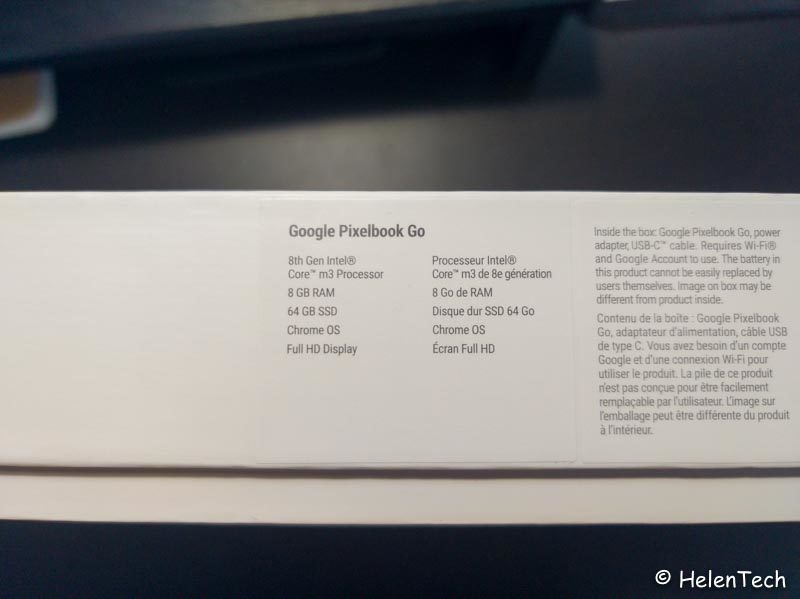
相変わらずのGoogleボックスですが、「Pixelbook」のときよりも長方形に近い形の箱でした。
側面にはいつもどおりモデルのスペックが書かれています。

さっそく開封したところです。
本当であれば、本体にはビニールというかパリパリしたあれでちゃんと覆われていますのでご安心ください。写真撮るときに反射しちゃって、剥がしたんですよ(笑)
ただ箱裏とかには、クッション材みたいなのがはいっていませんでしたので、おそらく購入を検討する皆さんも輸入することになると思いますが、心配な方は各転送業者の梱包し直しとかクッション材追加してもらうとかしたほうが安心かもしれません。
同梱品
外観チェックの前に同梱品をチェックです。

こちらもかなりシンプルになっています。
前回の「Pixelbook」同様に、充電器は日本でも使えるタイプのものでした。
個人的にはステッカーが嬉しかったりします。
外観チェック
続いて外観チェックをしていこうと思います。
天板部分

触った感じはかなりサラッとしていて、何となく軟らかそうな印象を受けましたが、実際に持ってみるとかなりしっかりとした筐体です。
それなりに気合を入れないとヘコんだりしないと思いますが、スリ傷とかはもしかしたらつきやすいかも。
左右側面
次に左右側面をチェックです。


左側にはUSB-Cとイヤホンジャック、右側にはUSB-Cのみとなっています。
「Pixelbook」と違ってコンバーチブルではない(タブレットにならない)ので、電源ボタンやボリュームボタンは左右にありません。
なんというか、ちょっと丸っこいのが可愛い感じですね。
手前の側面

開くときに指をかける部分です。
海外レビューでは、指一本で開けられていいよ!と言っていましたが、実際そのとおりで片手で開けるのは便利だと思います。
ヒンジ部分
ヒンジ部分はこんな感じ。

とくに変わったことはありませんが、しっかりと金属(マグネシウム合金)ですので、フニャフニャしたりはありません。
底面
そして底面。


実機画像がリークされたときには「!?」みたいな感じに思いましたが、実物を見てみるとそんな気にならないというか、一般的なデザインとちょっと違っているので、これはこれで面白いかもと思います。
あと意外と持ちやすく感じましたし、膝上で作業していても、ツルッとは行かない感じですので、アリかも。
キーボードとトラックパッド
海外レビューでは総じて評価の高かった、キーボードとトラックパッドです。

確かに「Pixelbook」よりも静かになっていますし、少しストロークが浅くなったように思いますが、何となく「Pixelbook」よりもしっかりとした打鍵感になっているようです。
ちょっと説明しづらいんですけど、何となく入力して思ったのがAppleのMagic Keyboard 2をもう少し柔らかい感じで音を静かにしたような?
個人的には「Pixelbook」よりも入力した感じが好きですね。

ちなみに見づらいと思いますが、バックライトを搭載していますのでこんな感じに。
文字だけが光るタイプで、キーの感じのせいか「Pixelbook」よりもしっかりと光る感じです。

そしてこれがトラックパッド。
ガラストラックパッドなので、「Pixelbook」同様にスムーズなんですが、個人的には「Pixelbook Go」の方がより良い印象ですね。
また大きさも縦はさほど変わりませんが、横に広くなっているため、広く使えるのは良いと思います。
起動してあれこれチェック
ということで、起動してみていろいろチェックしていきます。
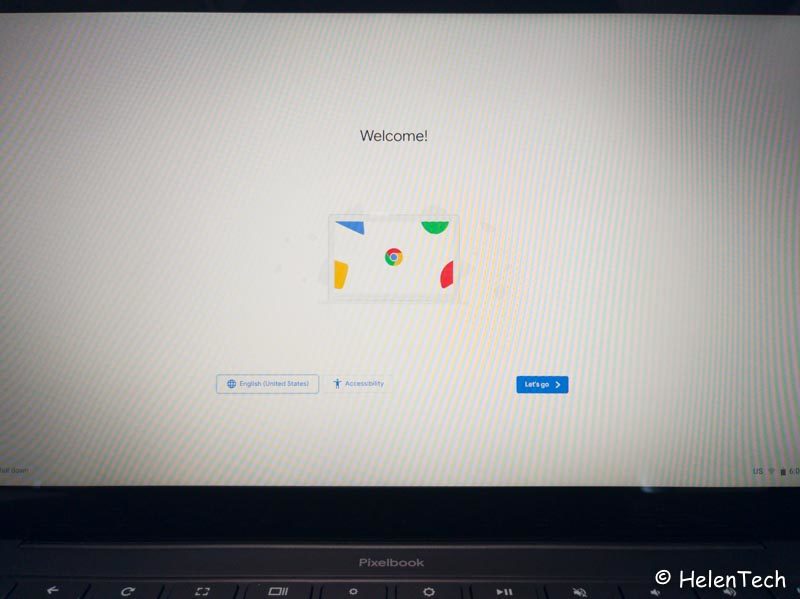
といっても、Chrome OSである以上はとくに代わり映えしないんですけどね…。
余談ですが、やっぱりこういう場面での自分の環境の復旧に時間がかからない上に自動でやってくれるっていうのがChrome OSの良いところ。
正直なところ、動作感としては何のことはない、Core m3-8100Yを搭載したChromebookという感じです。
参考までに、ここでベンチマークについて紹介しておきます。
ベンチマークについて
まず、すでにベンチマーク上に登録されているデータから。
一応、冒頭の悩んだi5モデル(i5-8200Y)と私の持っている「Pixelbook」(i5-7Y57)を比較しておきます。
| i5-7Y57 | m3-8100Y | i5-8200Y | |
| ベースクロック | 1.2GHz | 1.1GHz | 1.3GHz |
| ターボクロック | 3.3GHz | 3.4GHz | 3.9GHz |
| Core/Thread | 2/4 | ||
| TDP | 4.5W | 5W | |
| Graphics | HD Graphics 615 | ||
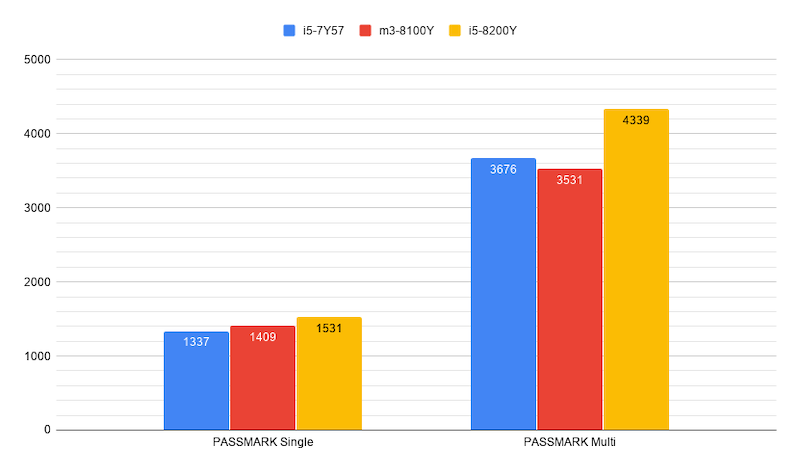
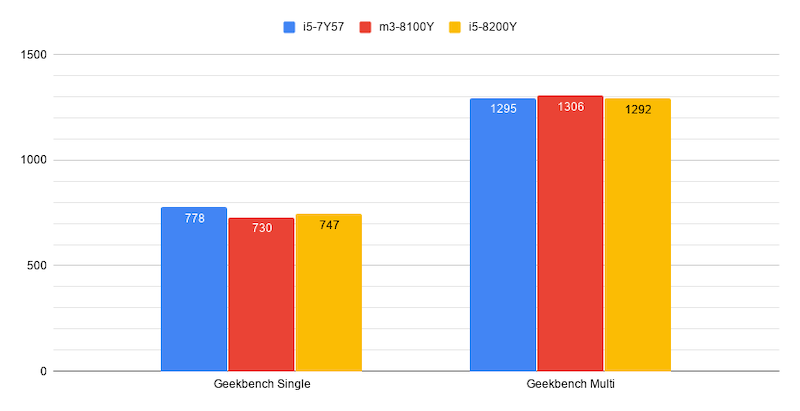
上記が、PASSMARKとGEEKBENCHに掲載されている、それぞれのCPUベンチマークの結果です。
GEEKBENCHでは横並びですが、PASSMARKだと若干の違いが見てとれます。
ただChromebookに関して言えば、おそらく余程ハードな状況にならない限り、これらの違いは影響してこないだろうと思います(と、ポジティブにm3モデルで良かったと思い込みます)
続いて参考までに実機で測定した、OctaneとGeekbenchのスコアです。
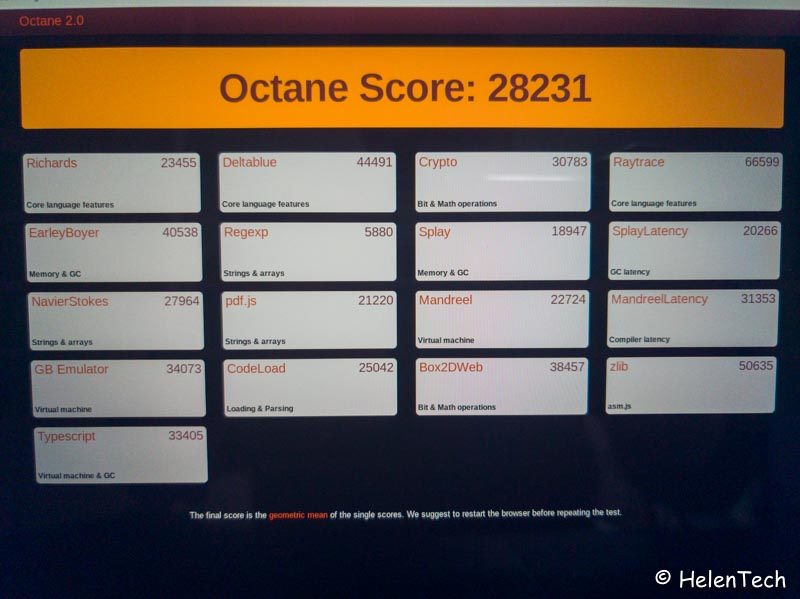
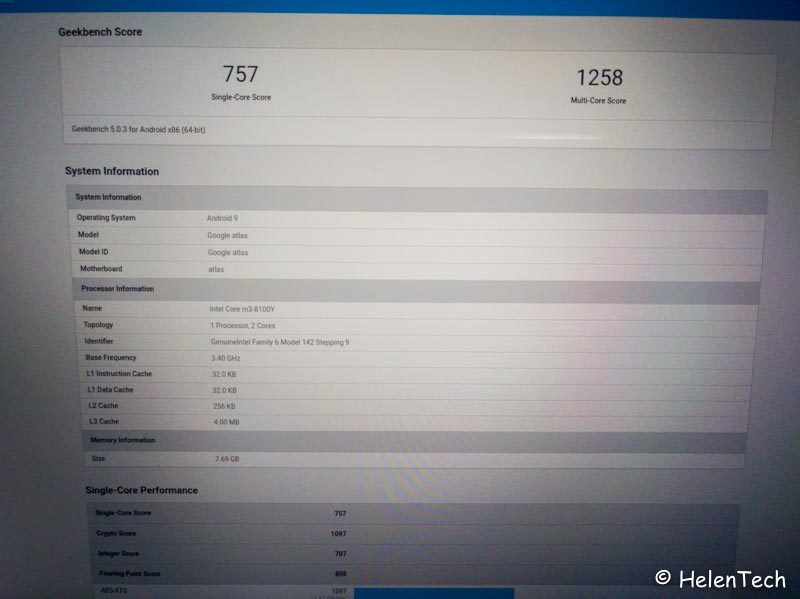
ご覧のとおり、いかにGoogleのChromebookとは言え、他メーカーのCore m3モデルを採用するものと違いはないようですね。
なので性能面でいうと、コストパフォーマンスはそこまで良くないと言われてしまうわけです。
ディスプレイについて
こちらも海外レビューで話題になっていましたが、ディスプレイについても少し触れておきます。

ディスプレイについてですは、海外レビューで言われていたようにわりと反射しますし、「Pixelbook」に比べると明るさや見え具合はやや物足りない感じです。
あと何となくですが、「Pixelbook Go」の方が黄色がかった感じになっているのかな。
厳密に色を気にするような作業をするとなると、ちょっと心配なところはありそうな感じですが、そうでなければ全然問題ない範囲だと思います。
この点については、もう少し使い込んでみないと何とも言えないところですが、スペックと併せて考えてもそこまで問題になるようなことはないと思うんですよね。
価格を考えるとまた難しい問題になってしまうわけですが…。
Pixelbookとざっくり比較して
ここで簡単に「Pixelbook」と比較してみます。

前モデルから考えると、サイズの縦横が逆になった感じですし、素材感も違います。


わずかに「Pixelbook Go」の方が厚みがある感じですが、本体の剛性というか丈夫さは「Pixelbook Go」の方が安心感がある感じですね。
一番の違いはやっぱりディスプレイで、実際に使ってみると「Pixelbook」の方がさすがに明るさや綺麗さというのは上のような気がします。

また、3:2の2,400×1,600という解像度は魅力でしたし、16:9のフルHDもスタンダードですので決して悪いわけではありませんが、やっぱり作業領域が広いものに慣れてしまうと、ちょっと窮屈に感じてしまったのが正直なところです。
あとは、コンバーチブルタイプに慣れているため、テントモードやタブレットモードにできたら便利だろうなと思うこともしばしば。

「Pixelbook Go」の天板の最大開度はこんな感じです。
膝上で作業するのも問題のない範囲ですが、このサイズ感と軽さでコンバーチブルタイプでも面白かっただろうなと思います。
とは言っても、これは「Pixelbook Go」が悪いというわけではなく、慣れや使い方の問題でもありますし、そういう面を含めたとしても「Pixelbook Go」は良いモデルだと思います。
あと、地味な違いといえば、キーの違いですね。

Macbookのように左右のカーソルキーが大きくなっていることと、「Pixelbook Go」はクラムシェルなので、右上が電源ボタンとなっています。
大体、こんな感じの違いがありますかね。
実際の使用感
ということで、この記事をまとめたりあれこれしたりで、さっそく「Pixelbook Go」を使っていますが、個人的にはかなり完成度が高く、高価ではあるものの購入しても後悔はしないだろうと思います。

ただ、私が実際に使って思うことは、作業領域の広さということを考えると「Pixelbook」に軍配が上がると思いますし、同じようなスペックを持つ他のモデルのことを考えれば、コストパフォーマンスという意味ではあまり良くないかもしれません。
しかし、13.3インチにこのスペックで1.05kgの軽さというのは、いまのChromebook業界にとっては驚異的なものだと思いますし、ネガティブなものだけではありませんね。

サイズ感と軽さは「Pixelbook Go」という名前のとおり、外に持ち歩いて作業をする人にベストなデバイスだと思います。
多くの作業の場合、この「Pixelbook Go」だけでも十分こなすことができると思いますが、やはりわずかでも作業領域を広げたい場合には「Pixelbook」の方が有利だと思います。
しかし、家や職場などの環境であれば、外部ディスプレイの利用が視野に入ると思いますので、その場合は外でも中でも「Pixelbook Go」だけで良いですね。


Core m3モデルであっても、DELL U3419W(3,440×1440)へ出力してあれこれ作業しても問題ないスペックでしたので、それ以下のディスプレイなら大丈夫でしょう。
4Kディスプレイは試していないのでわかりませんが、発熱の問題も出てくると思うので、そのあたりはちょっと考慮すべきかもしれません。
外部ディスプレイの利用ということで言えば、今回はGoogle公式で紹介されたアクセサリーにChrome OS用のキーボードやマウスがありましたので、もしかしたらGoogleが想定している使い方なんでしょうね。
私個人としては、外でも中でも1台でこなすなら「Pixelbook」だと思いますが、外部ディスプレイの利用や価格のことを考えると、m3の「Pixelbook Go」と安いフルHDディスプレイを買うとかでも良いかもしれないと思います。
まとめ
と、いうことでざっくりと「Pixelbook Go」のレビューをまとめてみました。
少し使ってみて思ったことは、13.3インチのハイスペックChromebookで、重さがわずか1.05kgということに魅力を感じる方、とくに外で作業をすることが多く、自宅や職場では外部ディスプレイもあるということであれば、「Google Pixelbook Go」はかなり良いデバイスだと思います。
個人的には、350ドルの違いを考えてしまうと、これから買うならあえて「Pixelbook」でなくても良いかなと思いますが、画面解像度やアスペクト比のことを考えると、スペック的にも悪くないわけですし、Chromebook1台での作業効率を求めるのであれば「Pixelbook」を選んでも損はないと思います。
また、使ってみてこのm3モデルはLinuxなどの利用や開発者向けというデバイスではないと思いましたので、そういう用途で購入を考えると、ちょっと物足りない可能性もあります。
その場合には、上位のモデルを選ぶべきかと思いますが、この点についてはまだ上位モデルが出ていないので何とも言えないところですね。
ぶっちゃけ、649ドルの価値があるのかどうかと言われるとすごく難しく、私のように軽さとスペックのバランスを何より優先するというタイプの方であれば、649ドルでもその上でも、おそらく価値があると思います。
反対に、価格と性能のバランスを重視される方であれば、649ドルのモデルであるとはいえ、正直合わないかなという感じですね。
ただ、本体の仕上がりはとても良いですし、そういうのも含めて考えれば、649ドルのモデルなら許容範囲ではないかと思います。
i5以上のモデルになってしまうと、そのバランスが崩れてくるわけなので、明確に目的がイメージできないとちょっと勿体なかったかなという印象になりそうです。
いずれにしても、このスペックでこの軽さというところに惹かれる方であれば、ぜひ「Pixelbook Go」を検討してみることをオススメします。